如何轻松获取备忘录下载:专业方法与技巧分享
分类:软件教程 发布时间:2024-06-03 12:03:59
简介:
在现代科技飞速发展的时代,备忘录已经成为我们日常生活和工作中不可或缺的一部分。无论是记录突如其来的灵感,还是记载重要的会议纪要,备忘录都发挥着重要的作用。然而,如何轻松获取和下载备忘录成为了许多科技爱好者和电脑手机小白用户的关注点。本文将分享一些专业方法与技巧,帮助您轻松获取备忘录下载。

工具原料:
系统版本:
操作系统:Windows 11、macOS Monterey、Android 12、iOS 15
品牌型号:
电脑:Dell XPS 13、MacBook Air M1
手机:Samsung Galaxy S21、iPhone 13
软件版本:
微软OneNote 2022版、Apple Notes 2022版、Evernote 10.23版
一、常见备忘录工具及其下载方法
1、微软OneNote
微软OneNote是一款功能强大的笔记软件,适用于Windows、macOS、iOS和Android等多种操作系统。用户可以通过微软官网或应用商店免费下载并安装OneNote。
下载步骤:
(1)访问微软官方网站(www.microsoft.com)或相应的应用商店。
(2)搜索“OneNote”并点击下载按钮。
(3)安装完成后,打开OneNote并使用微软账号登录,即可开始使用。
OneNote的历史背景:
OneNote最早于2003年发布,作为Microsoft Office的一部分。经过多年的发展,OneNote已经成为一款集多平台同步、手写笔记、语音录入等多功能于一体的优秀笔记软件。
2、Apple Notes
Apple Notes是苹果设备上默认的备忘录应用,适用于iPhone、iPad和Mac。该应用在iOS和macOS系统中预装,无需额外下载。
使用步骤:
(1)打开设备上的“备忘录”应用。
(2)点击右下角的“新建备忘录”按钮即可开始记录。
Apple Notes的历史背景:
Apple Notes最早于2007年随iOS系统发布,经过多次更新,现已支持多媒体插入、手写笔记、共享协作等功能,成为苹果用户的首选备忘录工具。
3、Evernote
Evernote是一款广受欢迎的跨平台笔记应用,支持Windows、macOS、iOS和Android等多种操作系统。用户可以通过Evernote官网或应用商店免费下载并安装。
下载步骤:
(1)访问Evernote官方网站(www.evernote.com)或相应的应用商店。
(2)搜索“Evernote”并点击下载按钮。
(3)安装完成后,打开Evernote并创建或登录账号,即可开始使用。
Evernote的历史背景:
Evernote于2008年推出,以其强大的笔记整理和搜索功能赢得了广泛用户。Evernote支持多设备同步、标签管理、PDF注释等功能,适合不同需求的用户使用。
二、如何同步备忘录到不同设备
1、OneNote同步
(1)确保所有设备均已安装OneNote并登录相同的微软账号。
(2)在任一设备上创建或编辑笔记,保存后会自动同步到所有设备。
2、Apple Notes同步
(1)确保所有苹果设备均已登录相同的Apple ID。
(2)在设备上开启iCloud同步功能:设置 → Apple ID → iCloud → 备忘录。
(3)在任一设备上创建或编辑备忘录,保存后会自动同步到所有设备。
3、Evernote同步
(1)确保所有设备均已安装Evernote并登录相同的账号。
(2)在任一设备上创建或编辑笔记,保存后会自动同步到所有设备。
三、备忘录下载的实用技巧
1、导出备忘录为PDF
在OneNote和Evernote中,可以将备忘录导出为PDF文件,以便于分享和打印。
(1)在OneNote中,打开需要导出的笔记,点击“文件” → “导出” → 选择PDF格式,点击“导出”。
(2)在Evernote中,打开需要导出的笔记,点击“文件” → “导出为” → 选择PDF格式,点击“保存”。
2、使用第三方工具备份
对于Apple Notes,可以使用iMazing等第三方工具将备忘录导出到电脑上,以便于备份和查看。
(1)下载并安装iMazing。
(2)连接iPhone或iPad到电脑,打开iMazing。
(3)选择设备,点击“备忘录” → “导出”,选择导出格式和位置。
内容延伸:
1、云存储的优势
云存储服务(如OneDrive、iCloud、Google Drive等)为备忘录的同步和备份提供了极大的便利。用户可以随时随地访问和编辑备忘录,不必担心数据丢失。
2、安全性与隐私保护
在使用备忘录应用时,安全性与隐私保护尤为重要。建议用户设置强密码,并启用双重验证功能。此外,定期备份数据,以防止意外丢失。
3、未来的发展趋势
随着人工智能和云计算技术的发展,备忘录应用将变得更加智能和便捷。例如,语音识别和自然语言处理技术将使备忘录的录入和整理更加高效。
总结:
本文介绍了几款常见的备忘录工具及其下载方法,并详细讲解了如何在不同设备间同步备忘录。此外,还分享了一些实用的备忘录下载技巧和背景知识,帮助读者更好地理解和使用这些工具。希望这些方法与技巧能为科技爱好者和电脑手机小白用户带来实际的帮助,使他们能够轻松获取和管理备忘录。






 立即下载
立即下载![[word公式:如何高效利用word进行文档编辑和排版?]](http://win10.lianlianwj.com/lyyyimg/2e6db164-5ad1-4267-9213-cd13858f9ba8.jpg)
![[pdf免费下载]:高效学习技巧指南](http://win10.lianlianwj.com/lyyyimg/4a209ba4-2fd7-4068-8bcb-096a330ecab3.jpg)






 魔法猪一健重装系统win10
魔法猪一健重装系统win10
 装机吧重装系统win10
装机吧重装系统win10
 系统之家一键重装
系统之家一键重装
 小白重装win10
小白重装win10
 免费下载:Alphabix彩色字体制作软件 v4.0.0.7,轻松打造个性化字体!
免费下载:Alphabix彩色字体制作软件 v4.0.0.7,轻松打造个性化字体! Donglify(加密狗共享软件) v1.6.13880.0官方版:安全共享,畅享数据保护
Donglify(加密狗共享软件) v1.6.13880.0官方版:安全共享,畅享数据保护 全新升级!实创云仓库管理软件 v3.0.0.0,高效管理您的仓库!
全新升级!实创云仓库管理软件 v3.0.0.0,高效管理您的仓库! 风林火山Ghost Winxp SP3精简标配版v2023.07
风林火山Ghost Winxp SP3精简标配版v2023.07 Impulse Media Pla<x>yer v3.2 免费版 (变声音乐播放器)
Impulse Media Pla<x>yer v3.2 免费版 (变声音乐播放器) 密柑云 v2.0.0.0全新升级版,畅享高效云端体验
密柑云 v2.0.0.0全新升级版,畅享高效云端体验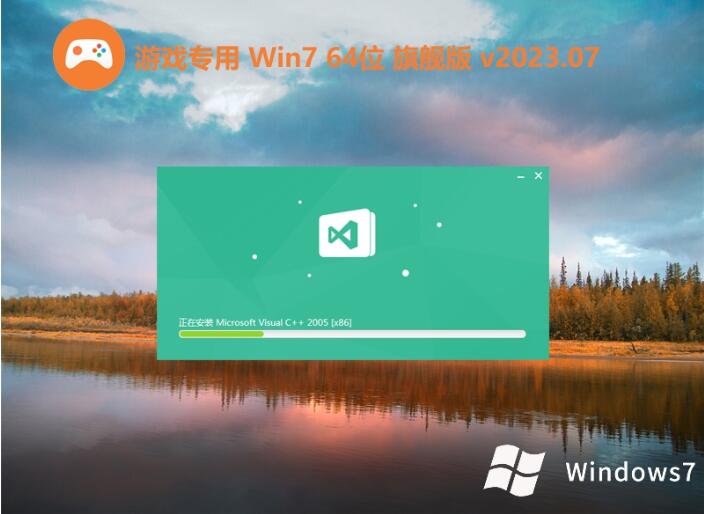 游戏专用win7
游戏专用win7 稳定扩散:AI绘
稳定扩散:AI绘 国都证券融资
国都证券融资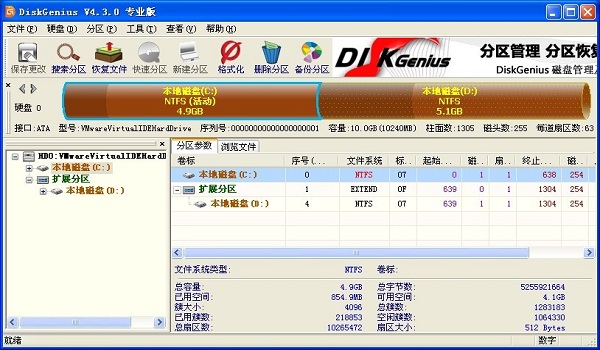 DiskGenius v
DiskGenius v 【全新】水淼
【全新】水淼 优化后的标题
优化后的标题 免费音频处理
免费音频处理 免费下载:HTTP
免费下载:HTTP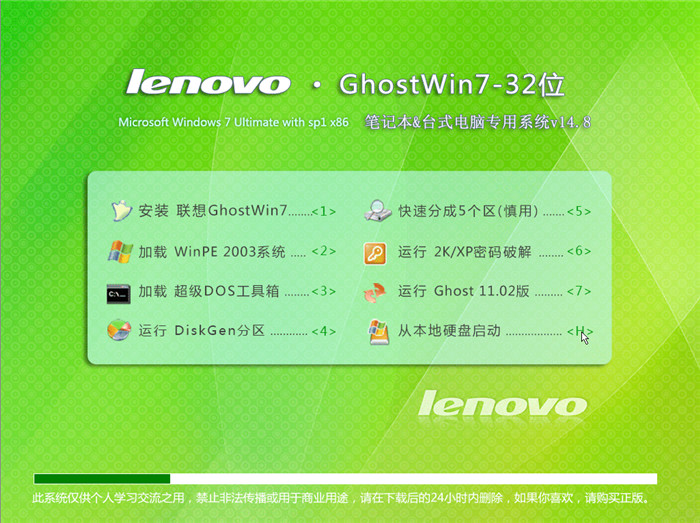 Ghost联想WIN
Ghost联想WIN 猎豹抢票大师
猎豹抢票大师 [A站工具姬 v
[A站工具姬 v 视频修复工具
视频修复工具 微信公众号
微信公众号

 抖音号
抖音号

 联系我们
联系我们
 常见问题
常见问题



